Filtros É possível filtrar os itens apresentados de acordo com cada grupo: 
Filtros relacionados a usuários - Somente O.S. relacionadas ao usuário:
Será exibido as ordens de serviço geradas pelo usuário conectado e as ordens que apresentem pelo menos um insumo de mão de obra com o código do usuário (necessário realizar o cadastro do usuário como um funcionário da manutenção (MNTA020) e vinculá-lo ao usuário Protheus); - Somente O.S. relacionadas a especialidade ao usuário:
Será exibido as ordens de serviço geradas pelo usuário conectado e as ordens que apresentem pelo menos um insumo de especialidade ao qual ele pertence (necessário realizar o cadastro do usuário como um funcionário da manutenção (MNTA020) com especialidade e vinculá-lo ao usuário Protheus); - Somente S.S. relacionadas ao usuário
Será exibido apenas as solicitações de serviço geradas pelo usuário conectado ou aquelas em que ele está definido como executante (necessário realizar o cadastro de executante).
Filtros relacionados a cadastros Personalize os itens que serão apresentados para os usuários caso deseje restringir equipamentos, família de equipamentos, serviços etc.
| Dica |
|---|
 Acione este botão para atualizar a lista de filiais caso deseje selecionar itens dos filtros. Acione este botão para atualizar a lista de filiais caso deseje selecionar itens dos filtros.
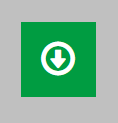 Acione este botão para atualizar cada filial caso deseje selecionar itens dos filtros. Acione este botão para atualizar cada filial caso deseje selecionar itens dos filtros.
|

|